GitHub ビルドの改善と推奨される作業項目パス – VSTS Sprint 129 Update
最近の休日に更新プログラムの展開をスキップしたので、スプリント 128 と 129 の両方の機能が返されるようになりました。 Visual Studio Team Services (VSTS) の Sprint 129 更新プログラムでは、チーム全体の機能拡張に注目してください。 特に、GitHub.com 上のリポジトリ フォークからプル要求をビルドし、公式のビルド ソースを通じて GitHub Enterprise から継続的に統合できるようにすることで、GitHub との統合を強化しています。
その他の機能のハイライトは次のとおりです。
- 分析ウィジェットを利害関係者 として表示する - 分析の会話に関係者を取り込みます。
- pull request マージ コミット を表示する - マージされたコミットが PR でどのようなものであるかを正確に確認します。
- 提案された領域とイテレーションを使用して作業を移動する - 適切な領域とイテレーションに作業を取得します。 高速。
- Wiki Search が一般公開 され、 印刷可能 になりました- 検索と印刷により、Wiki はチームの知識を維持するのに役立つ準備が整いました。
- Azure AD グループ に対するアクセス許可を直接管理する - Azure AD の既存のグループを使用してアクセス許可を簡略化します。
VSTS の新機能
ダッシュボードと分析
Stakeholder 権限で Analytics ウィジェットを表示
Analytics 拡張機能をインストールすると、ウィジェット カタログに 6 つの強力なウィジェット (累積フロー ダイアグラム、リード タイム、サイクルタイム、ベロシティ、バーンダウン、バーンアップ) が追加されます。 これで、無料 の利害関係者ライセンス を持つユーザーも、すべての Analytics ウィジェットを表示できます。
Analytics OData エンドポイントまたは Power BI を使用して Analytics に接続するには、Basic ライセンスが必要です。
新しいビューで Power BI と VSTS Analytics を統合
VSTS Power BI Desktop Connector の既定のビューは、VSTS データの操作をすぐに開始するのに役立ちます。 今回、一般的な履歴定義を含むビューが追加され、傾向分析やバグ分析を容易に実行できるようになりました。 詳細については、Power BI Data Connector を使用した VSTS への接続に関するガイダンスを参照してください。
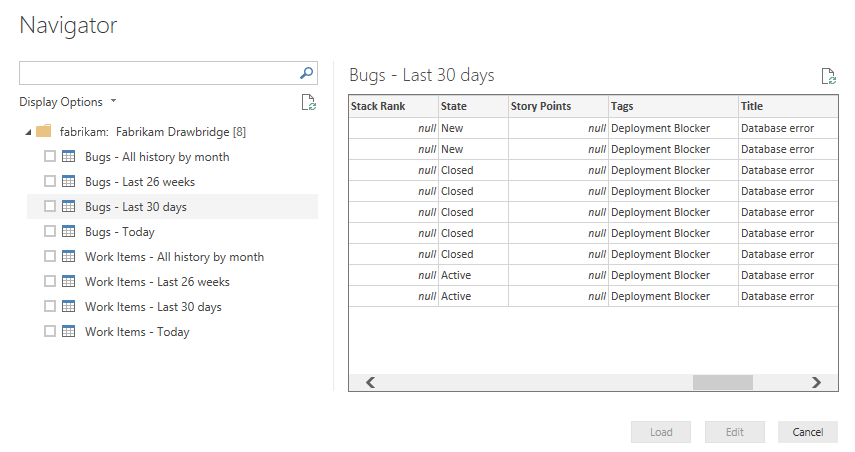
Power BI Desktop の今後の 2 月のリリースでは、独自のビューを作成する機能を導入します。これにより、Power BI で必要な特定のデータの操作がさらに簡単になります。
コード
pull request のマージ コミットを表示する
Pull request の相違ビューでは、ソース ブランチで行われた変更が強調表示されます。 ただし、ターゲット ブランチを変更すると、相違ビューが予想とは異なる外観になることがあります。 pull request の “プレビュー” マージ コミットの相違を表示する新しいコマンドを利用できるようになりました。マージ コミットを表示です。 このマージ コミットは、マージの競合を確認し、pull request ビルドと共に使用するために作成されます。pull request が最終的に完了したときのマージ コミットの外観を反映します。 ターゲット ブランチが変更されたが相違で反映されていないとき、ソース ブランチとターゲット ブランチの両方で最終的な変更を確認するとき、マージ コミットの相違が役に立つことがあります。
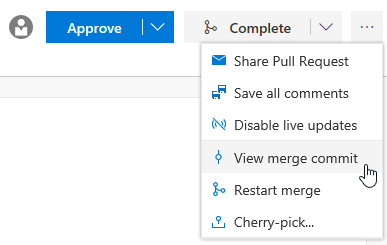
マージ コミットを表示コマンドとの連動で役に立つもう 1 つのコマンドがマージの再開です (同じコマンド メニューにあります)。 pull request が最初に作成されてからターゲット ブランチが変更された場合、このコマンドを実行すると、新しいプレビュー マージ コミットが作成され、マージ コミットの相違ビューが更新されます。
pull request ラベルを利用してレビュー担当者を支援する
pull request に関する追加情報をレビュー担当者に伝えることが重要な場合があります。 たとえば、pull request が依然進行中であることや予定されているリリースの修正プログラムのことかもしれません。そこで、“[WIP]” プレフィックスや “DO NOT MERGE” のように、タイトルにテキストを追加します。 ラベルという機能では、重要な詳細を伝える追加情報のタグを pull requests に付けることができます。これはまた、pull requests の整理に役立ちます。
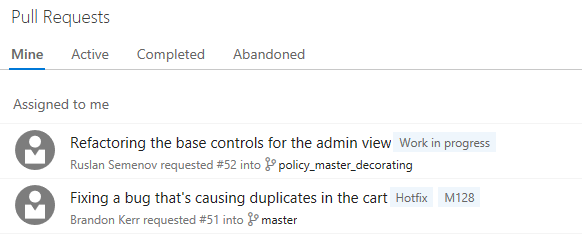
今後のリリースでは、ラベルを使用してプル要求をフィルター処理しやすくすることで、ラベルをさらに便利にします。
pull request オートコンプリートの残りのポリシー条件の表示
ブランチ ポリシーを利用するチームにとってオートコンプリートは便利な機能ですが、オプション ポリシーを利用するとき、pull request の完了を防いでいるものが厳密にわからないことがあります。 それが今回、pull request にオートコンプリートを設定すると、完了を止めているポリシー条件の厳密な一覧が吹き出しボックスにわかりやすく表示されます。 各要件が満たされると、残りの要件がなくなり、pull request がマージされるまで項目が一覧から削除されます。
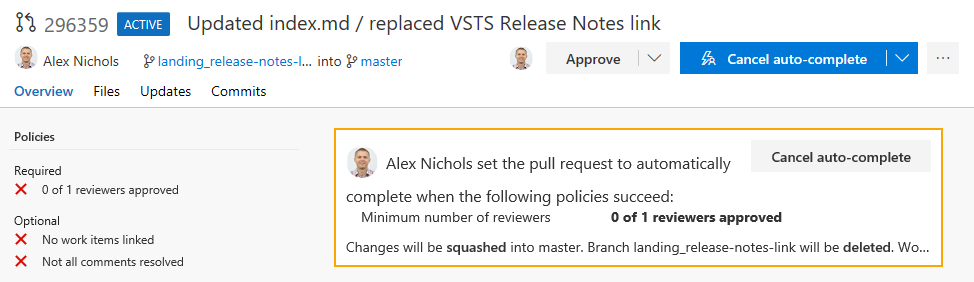
pull requests のコメントに数式を含める
pull request のコメントに方程式や数学式を含める必要がありますか。 インラインとブロックの両方のコメントを使用して、TeX 関数をコメントに含めることができるようになりました。 詳細については、サポートされている関数の一覧をご覧ください。
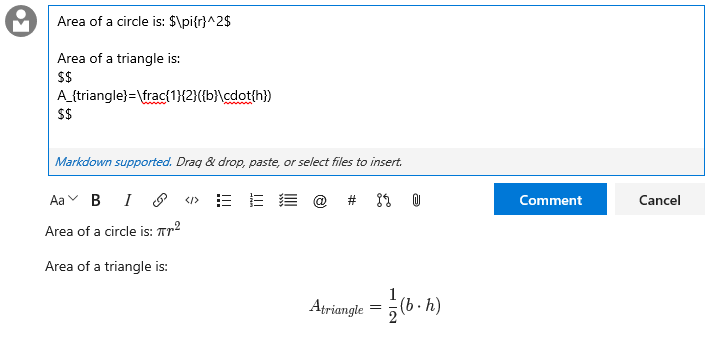
pull requests に参加できるユーザーの管理
以前は、Git リポジトリを閲覧できる誰もがその pull requests を操作できました。 Microsoft は [pull request への参加] という名称の新しいアクセス許可を追加しました。pull request を作成したり、それにコメントを付けたりするためのアクセス許可を制御します。 以前読み取りアクセス許可を保持していたすべてのユーザーとグループには、この新しいアクセス許可も既定で与えられます。 この新しいアクセス許可を導入することで、管理者にとってさらに柔軟な管理が可能になります。 閲覧者グループを厳密に読み取り専用にする必要がある場合、[pull requests への参加] アクセス許可を拒否できます。
詳細については、リポジトリ アクセス許可の設定に関するクイック スタート文書を参照してください。
pull request のステータス API とブランチ ポリシーによる統合
ブランチ ポリシーを使用すると、チームはメイン高品質のブランチを保持し、プル要求ワークフロー中にベスト プラクティスに従うことができます。 今回、pull request のステータス API とブランチ ポリシーを使用して、カスタム ツールをpull request のワークフローに統合できるようになりました。 ステータス API は、サードパーティ製の CI/CD ソリューションと統合する場合にも、独自の内部プロセス要件を適用する場合にも利用できます。 詳細については、コード、サンプル、ドキュメントを参照してください。
作業
Area と Iteration の候補を使用して作業項目を移動
同じエリアやイテレーションで作業していると、作業項目を移動する際に階層を何度も参照する必要があります。 [領域] および [反復] パス コントロールに最近使用した値の一覧が候補として含まれるようになり、設定して次に進むのにすばやくアクセスできるようになりました。
![[領域] ドロップダウン リスト](media/129_11.png)
さらに、作業項目を配信するタイミングをすばやく判断できるように、イテレーションの日付が名前の右側に含まれます。
![[イテレーション] ドロップダウン リスト](media/129_12.png)
ビルドとリリース
リポジトリ フォークから GitHub pull request をビルドする
リポジトリ フォークからの GitHub プル要求を VSTS によって自動的にビルドできるようになりました。 これにより、変更が正常にビルドされ、テストがマージされる前に成功します。 既定では、ビルド定義に関連付けられているシークレットは、フォークからのプル要求のビルドでは使用できません。 詳細については、セキュリティに 関する考慮事項 のドキュメントを参照してください。
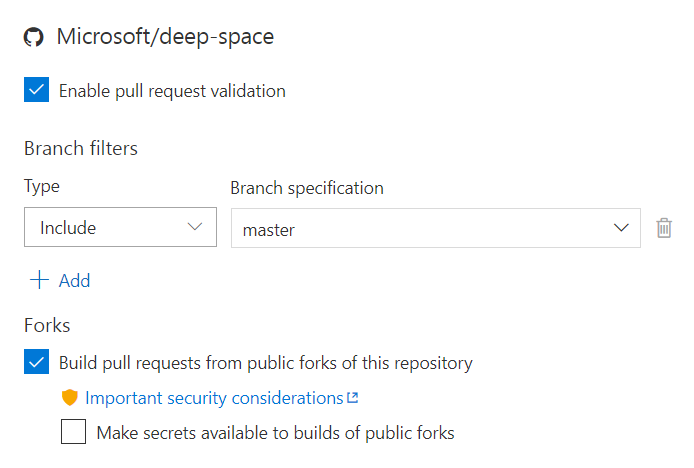
GitHub Enterprise からの継続的インテグレーションによるビルド
バージョン管理に GitHub Enterprise を使用する場合は、継続的インテグレーション (CI) ビルドを実行するための VSTS との統合が強化されました。 以前は、外部 Git コネクターを利用したコード変更はポーリングに限定されていました。サーバーの負荷が増え、ビルドのトリガーが遅れることがありました。 VSTS での GitHub Enterprise の公式サポートにより、チーム CI ビルドがすぐにトリガーされるようになりました。 また、LDAP や組み込みアカウントなど、さまざまな認証方法を利用して接続を構成できます。
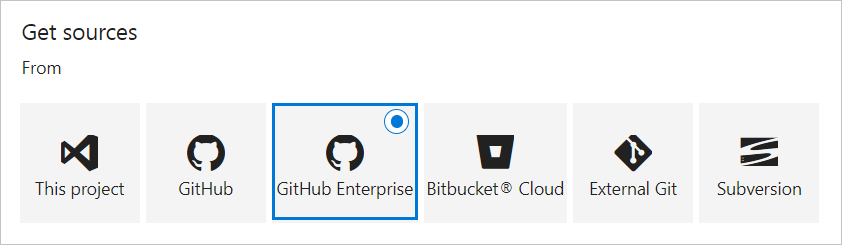
適切なエージェントを既定で選択
テンプレートを使用して新しいビルド定義を作成する場合に、ホストされたエージェント キューが既定で選択されるようになりました。 たとえば、Ant テンプレートと Maven テンプレートは既定で Hosted Linux キューに設定されます。 Xcode テンプレートと Xamarin.iOS テンプレートは、既定で Hosted macOS Preview に設定されます。 ASP.NET Core テンプレートの 既定値は Hosted VS2017 です。 もちろんキューは自由に変更可能ですが、既定値が設定されることで、新しいビルド プロセスを定義する時間が短くなり、適切なエージェント キューを設定し直す手間が省けます。
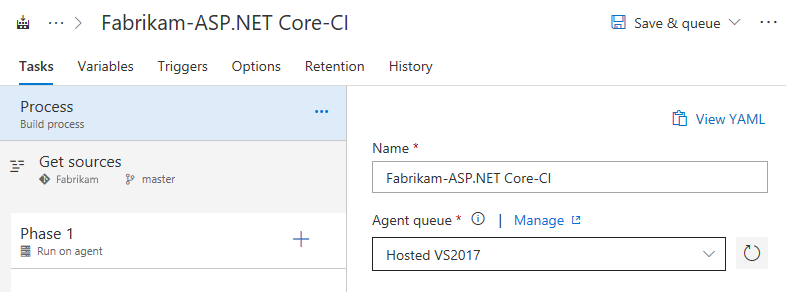
テスト
Chrome ブラウザーを使用したデスクトップ アプリのスクリーンショット
テストおよびフィードバック拡張機能では、Chrome ブラウザーを使用してデスクトップ アプリケーションのスクリーンショットをキャプチャできるようになりました。 ブラウザー拡張機能がインストールされたら、テストするアプリケーションを選択し、スクリーンショットを撮り、注釈を付け、バグやタスクを作成します。
![テストとフィードバックの [アプリケーション] ボタン](media/129_18.png)
大きなテスト結果をテスト名でフィルター処理する
時間の経過と同時に、テスト資産が発生します。 大規模なアプリケーションの場合、数万のテストに簡単に拡張できます。 以前のスプリントでは、ビルドとリリース - コンテナー (DLL) と所有者 (コンテナー所有者) の [テスト] タブに 2 つの新しいフィルターを追加しました。 このエクスペリエンスをさらに強化するために、テスト名に基づく新しいフィルターが追加されました。これにより、目的のテストをすばやく検索できます。 さまざまなフィルターは引き続き累積されます。
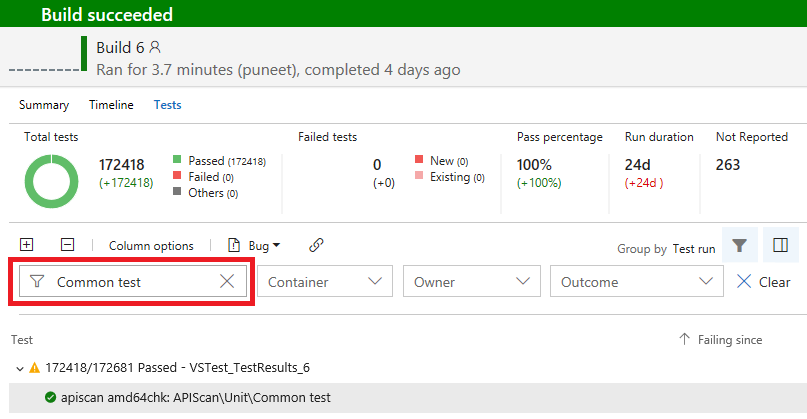
機能テストの実行タスクとテスト エージェントの展開タスクが非推奨に
昨年、ビルド、リリース、テストでエージェントを統合する事業が始まりました。 これは、テスト エージェントの展開タスクと機能テストの実行タスクに基づいて WinRM を使用することに付随するさまざまな問題に対処するためでした。 次を含む、テスト関連のあらゆるニーズに Visual Studio テスト (VSTest) タスクを利用することもできます。
- 単体テスト
- 機能 (UI/非 UI) テスト
- MSTest ベースのテスト
- サードパーティ フレームワークベースのテスト
- アセンブリベースのテスト仕様またはテスト計画/テスト スイートによるテストの実行
- 1 つのエージェント テスト実行と複数のエージェントに対するテストの配布
エージェントを統合する手法では、管理者は CI/CD で使用されるあらゆるコンピューターを共通の方法で管理することもできます。
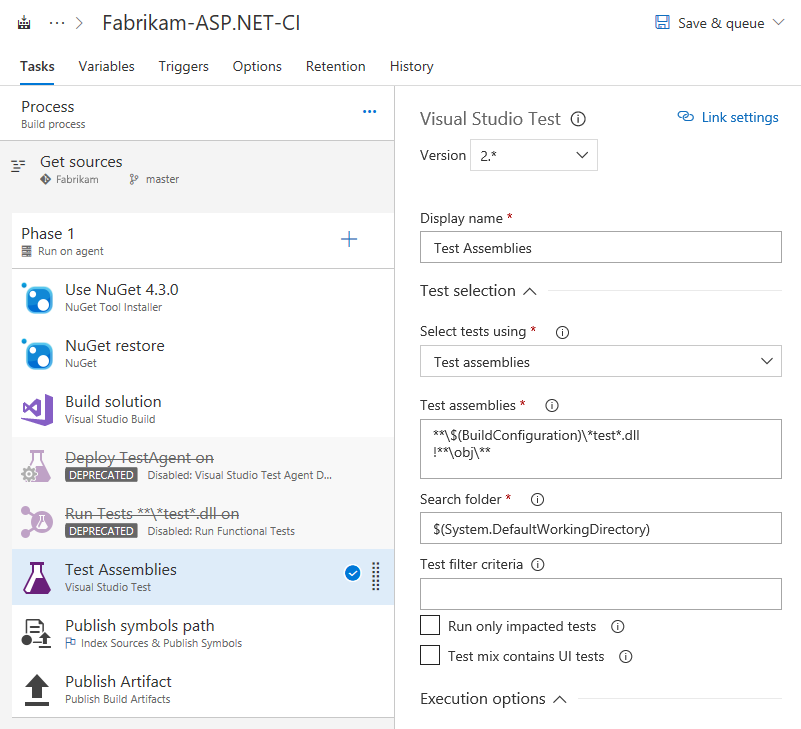
最後のいくつかのスプリントの過程で、この機能を有効にするためにいくつかの重要な部分を提供しました。
- エージェントの構成を UI テストに合わせて変更できる
- Visual Studio テスト プラットフォーム インストーラーでは、Visual Studio を先にインストールしなくても VSTest タスクを実行できる
- ビルド定義とリリース定義の両方を複数のフェーズで作成できて、フェーズごとに異なるエージェント キューを使用できる
- VSTest タスクを利用し、自動テスト ケースをテスト ハブから実行できる
上記すべてが揃ったところで、テスト エージェントの展開タスクと機能テストの実行タスクを非推奨にする用意ができました。 非推奨のタスクを使用する既存の定義が引き続き機能する間に VSTest の使用に移行することをお勧めします。継続的に拡張される機能を最大限に活用してください。
テスト 計画/テスト スイートの削除
ユーザーが次のアクセス許可を持っている場合、テスト プラン/テスト スイートを削除できるようになりました
- テスト スイートの削除: テスト実行の表示 + テスト実行の削除 + テスト スイートの管理
- テスト 計画の削除: テスト実行の表示 + テスト実行の削除 + プラン スイートの管理
Wiki
Wiki 検索の一般提供を開始
12 月の Wiki 検索のパブリック プレビューの後、一般公開が開始されました。 お気に入りの Wiki ページをタイトル、コンテンツ、コード、作業項目で検索できます。
Wiki ページの印刷
Wiki はさまざまなコンテンツに利用できます。 Wiki からコンテンツを印刷し、空いている時間に読んだり、紙とペンでコメントを追加したり、さらには VSTS プロジェクトの外部の人間にオフライン PDF コピーを見せたりすると便利なことがあります。 それが今回、ページのコンテキスト メニューをクリックし、[ページの印刷] を選択するだけになりました。 この機能は提案に基づいて優先されました。
![Wiki メニューの [ページの印刷] オプション](media/129_04.png)
現在のところ、この機能は Firefox に対応していません。
キーボード ショートカットを利用し、簡単に Wiki ページに貢献する
Wiki でショートカットを利用して一般的な編集作業を行ったり、アクションを表示したりできるようになりました。キーボードのみの使用で速くなりました。
ページの表示中に、たとえばサブページを追加、編集、または作成できます。
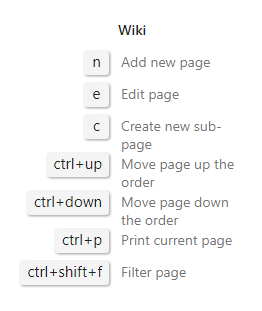
ページを編集しているとき、簡単に保存したり、保存して閉じたり、単純に閉じたりできます。
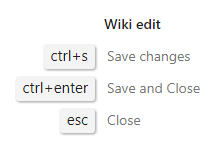
これらは、太字の場合は Ctrl + B、斜体の場合は Ctrl + I、Ctrl + K [linking](#) などの標準的な編集ショートカットに加えてあります。詳細については、キーボード ショートカットの完全な一覧を参照してください。
Marketplace
拡張機能ページを離れずに価格を計算する
Marketplace のすべての有料 VSTS 拡張機能と VS サブスクリプションで、[価格] タブに電卓が表示されるようになりました。拡張機能ページを離れることなく、通貨で選択した数量に対応する価格を確認できるようになりました。
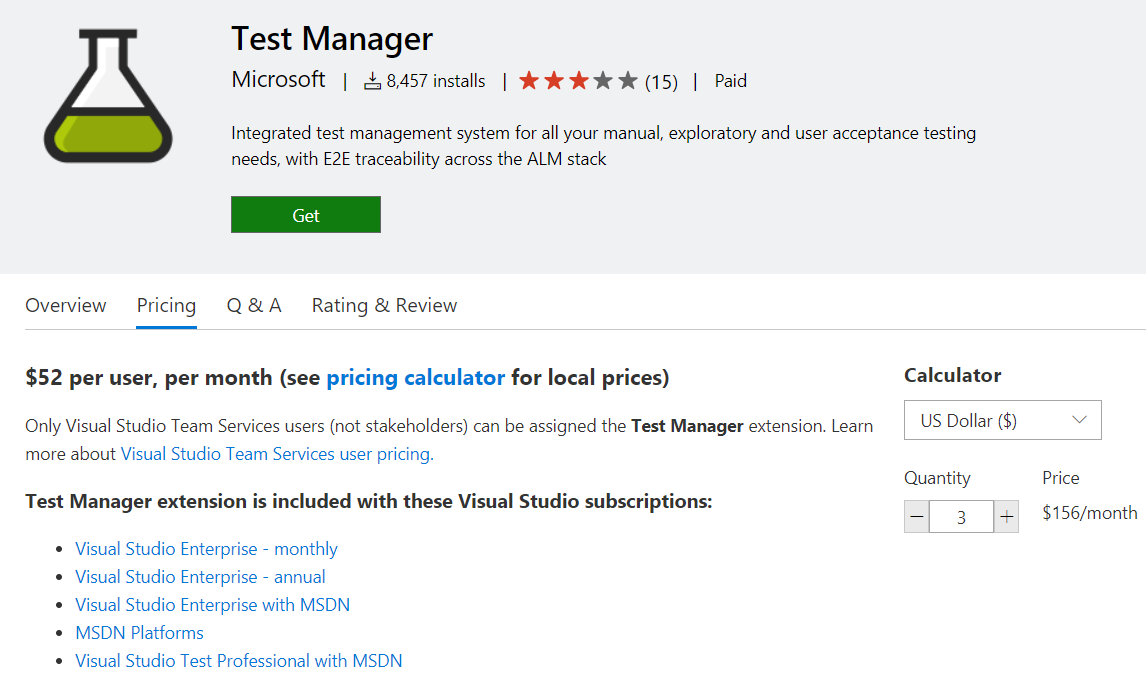
注: 最終的な価格は、購入に使用される Azure サブスクリプションに基づいて決定されます。
管理
Azure AD グループで直接アクセス許可を管理する
VSTS でグループの追加レイヤーを回避するために、Azure Active Directory グループに対するアクセス許可を直接管理できるようになりました。 これにより、VSTS グループと同等の Azure AD グループのサポートが提供されます。
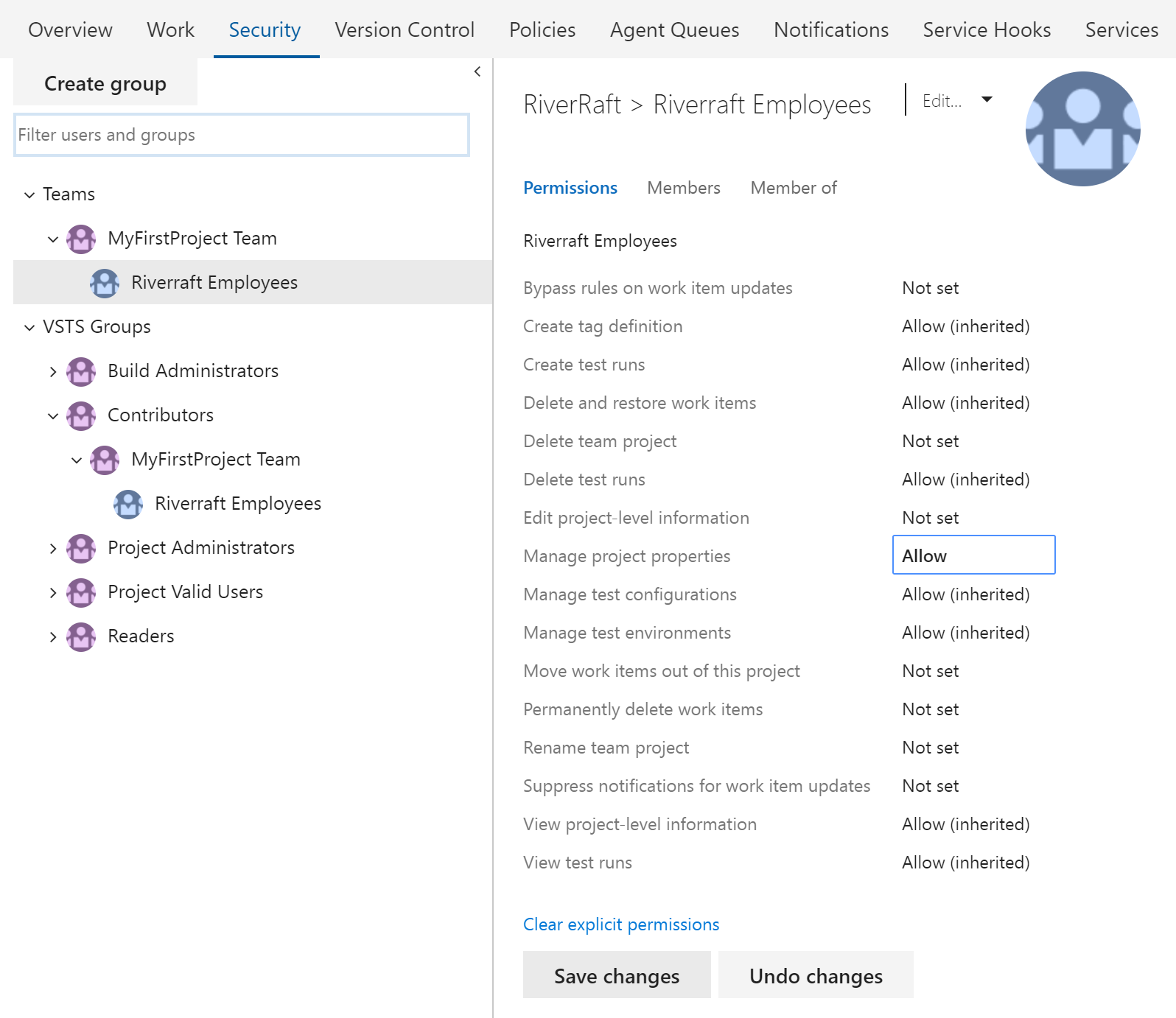
詳細については、 アクセス許可とグループ に関するドキュメントを参照してください。
新しい Azure portal を使用して VSTS アカウントを Azure Active Directory に接続または切断する
クラシック Azure portal (manage.windowsazure.com) が廃止されたので、アカウント ブレードの [接続] コントロールを使用して、新しい Azure portal (portal.azure.com) を使用して、VSTS アカウントを Azure Active Directory に接続または切断できるようになりました。 詳細については、 Azure AD への接続に関するドキュメントを参照してください。
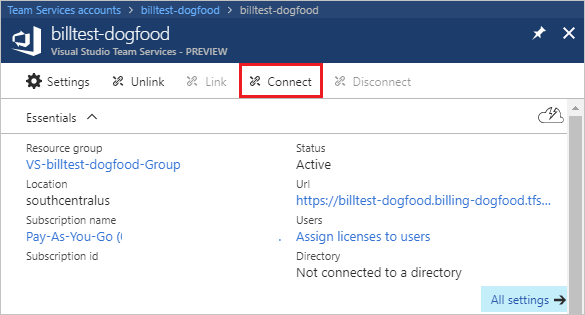
単一の Project Collection 管理istrator を持つアカウントに対する警告
Microsoft アカウント (MSA) ベースの VSTS アカウントの場合、アカウントに複数のユーザーが含まれているが、単一の Project Collection 管理istrator によって管理されていることが検出された場合は、[セキュリティ] タブに警告が追加されました。 現在の管理者が退職した場合にアカウントがロックアウトされないように、複数の管理者を設定することをお勧めします。 このメッセージは単に推奨事項であり、既存の設定には影響しません。

次の手順とフィードバック
これらの機能に関するご意見をお聞かせください。 問題を報告するか、フィードバック メニューを使用して、Microsoft の優先順位を確認したい事項に関するアイデアがある場合は、提案を提供します。
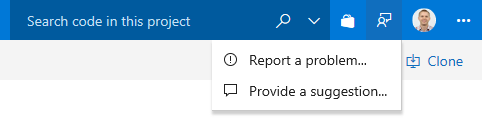
Stack Overflow のコミュニティからアドバイスや質問に回答してもらうこともできます。
よろしくお願いします。
ジェイミークール